Illustratorでラインツールなどで描画した線の幅を変更する方法を紹介します。
ラインツールで線を描画します。
[ウィンドウ]メニューをクリックします。メニューの[線]の項目をクリックします。
[線]ウィンドウが表示されます。
線を選択した状態で、[線幅]コンボボックスをクリックします。
ドロップダウンリストから変更したい線幅の項目をクリックして選択します。
または、コンボボックスに直接線幅を入力します。
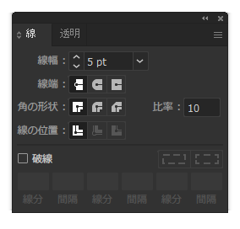
線幅を20ptにした状態です。線幅が太くなりました。
パス内で線幅を変化させる場合は、[線幅ツール]を利用します。
直線ツールで線を描画します。
ツールパレットから[線幅]ツールのボタンをクリックして選択します。
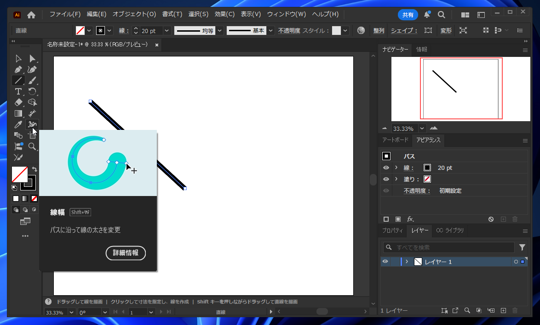
線幅を変更したい線の位置でドラッグします。
ドラッグすると線幅が変更されます。
ドラッグを完了すると線幅が変更できます。
一つの線の複数個所で線幅を変更できます。
一つのパスの線内で複数個所で線幅を変更できます。
昼休みの裏道にひっそり佇むベトナム料理店。湯気をまとったフォーの碗が、テーブルの間に甘い香草とライムの香りを漂わせていた。
向かい合うのは、UIデザイナーの茜とイラストレーター担当の芽衣。両手でレンゲを温めながら、茜が眉をひそめる。
「ねえ芽衣、Illustratorで描いたライン、納品直前に『やっぱりメリハリ付けて』って言われたの。全部パス描き直す暇ないよ」
「ふふ、線幅ツール使ってる?」芽衣はフォーを音も立てずに啜り、続けた。
「Shift+W、でしょ? ドラッグで太らせたり細らせたりできるのは知ってるけど、均一に整えたいときが面倒で」
「なら上のコントロールバーにある『可変線幅プロファイル』。ドロップダウン一発で“しゅっ”とくびれが入るよ。星マーク付きは自分でカスタムしたやつね」
茜は箸を止め、湯気の向こうで芽衣の指先を思い浮かべた。まるで線の上をベトナム舞踊の踊り子が駆け抜けるような滑らかな手つきだろう。
「でも端だけ尖らせたいこともあるんだよね」
「そんなときは Alt 押しながら幅ポイントを片側だけ引っ張ると片面だけ変わる。Shift で複数ポイント同時選択、Option+ドラッグで複製。ほら、パクチーの茎を摘む感覚」
芽衣は実際にパクチーを一本つまみ、碗の縁に曲線を描くように落とした。
茜は小さく感嘆し、スマホを取り出してメモを走らせる。
「――で、全部終わったら外側にアウトラインかけて確認、っと」
「アウトラインかける前にアピアランスで線をコピペしとくと後から戻しやすいよ。フォーにライム搾る前にスープ味見する感じ」
そこへ店主がやって来た。
お嬢さんがた、“線の幅”をお探しかね?」
黙って頷く二人に、店主は鍋から長い麺を取りあげると、包丁を巧みに操り、細・太・細――と見事なリズムで切り分けた。
「特製“可変幅フォー”、どうぞ」
どんぶりに盛られた麺は、まるで芽衣が語ったプロファイルそのものだ。中央がふっくら、端はきゅっと引き締まっている。
茜が目を丸くする。「ちょ…これこそ私の求めてたラインだわ!」
「線幅の悩みは胃袋で解決、ね」芽衣が笑う。
レンゲで一口すすった瞬間、茜の瞳が輝いた。
「――幅、完璧」
その夜、クライアントに提出されたデザインのファイル名は、こっそり「pho_profile.ai」になっていたという。

